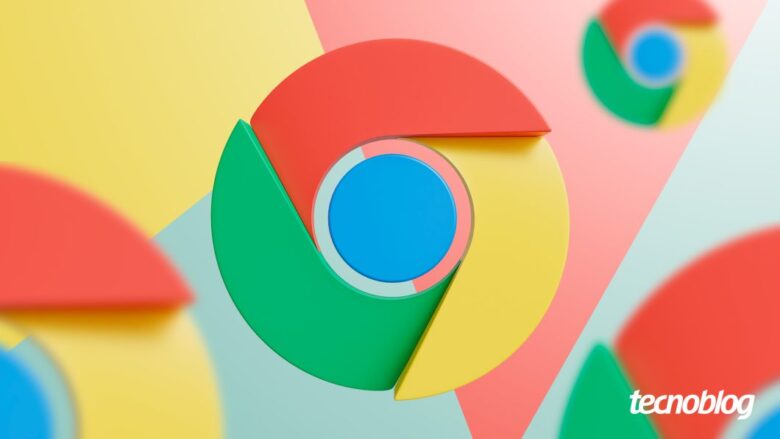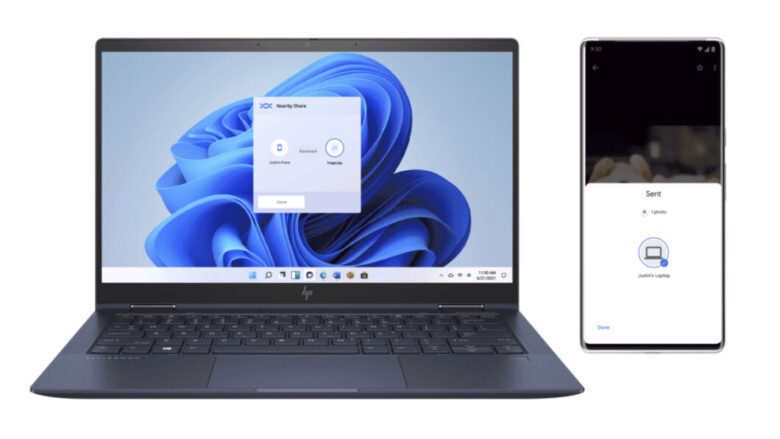Chrome vai conferir se suas senhas estão seguras enquanto você navega
Chrome vai conferir se suas senhas estão seguras enquanto você navega
Google Chrome vai ser mais proativo na proteção dos usuários (Imagem: Vitor Pádua/Tecnoblog)
O check-up de senha do Google Chrome vai funcionar em segundo plano na nova versão do navegador. A ferramenta confere se as senhas salvas apareceram em vazamentos, são repetidas ou são fracas.
O recurso já existia, mas era preciso executá-lo de modo proativo, acessando o gerenciador de senhas do Chrome. Agora, ela age no background, periodicamente — afinal de contas, os vazamentos de dados não param. A novidade faz parte da versão 120 do Chrome, que foi lançada há algumas semanas.
O check-up de senha é parte da Verificação de Segurança do Chrome. Ela também protege outras partes do navegador. A ferramenta confere se extensões instaladas não são malwares disfarçados.
O Chrome também vai revogar permissões de sites caso você não os acesse por algum tempo. Isso é parecido com o que o próprio Android faz com apps que ficam esquecidos no aparelho.
Os avisos sobre essas questões envolvendo senhas, extensões e sites ficarão no menu de opções, aquele que aparece quando você clica nos três pontinhos do canto superior direito do navegador.
Aviso de senhas comprometidas aparece na lista de opções (Imagem: Divulgação/Google)
Chrome terá sincronização de grupos de abas
A versão 120 do Google Chrome também traz uma melhoria na sincronização entre dispositivos. Agora, é possível salvar um grupo de abas para que ele possa ser acessado de outros aparelhos conectados à mesma conta do Google. Segundo a empresa, a novidade será liberada aos poucos para os usuários, ao longo das próximas semanas.
O Google também destaca que o Chrome informa quanta memória RAM cada aba está usando. Se o modo de economia de memória estiver ativado, basta colocar o cursor do mouse sobre a aba para conferir a informação.
Chrome mostra quanto de RAM uma aba está usando (Imagem: Divulgação/Google)
Por fim, a empresa soltou uma informação interessante. O Chrome deve ganhar recursos úteis e inteligentes no começo do ano que vem. Eles vão usar o Gemini, novo modelo de inteligência artificial do Google.
Com informações: Google, The Verge, TechCrunch
Chrome vai conferir se suas senhas estão seguras enquanto você navega
Chrome vai conferir se suas senhas estão seguras enquanto você navega
Fonte: Tecnoblog